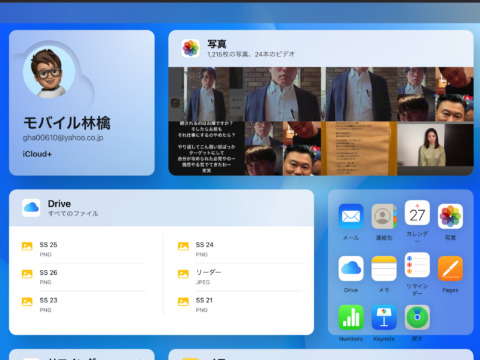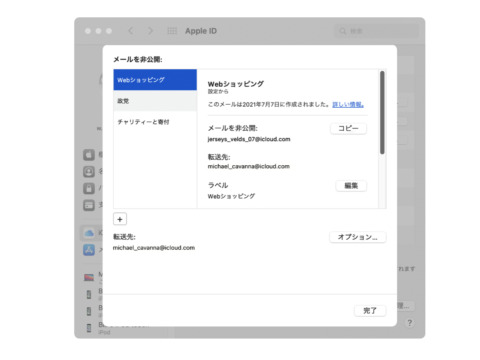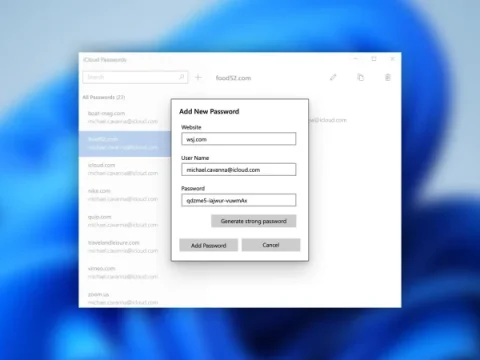iOS 5になり、iPhoneやiPadで撮影した写真はiCloudのフォトストリームへ送られ、それから他のフォトストリームをオンにしているデバイスに送られます。iCloudの同一IDでで管理しているデバイスならば、何も気にせず写真を共有できます。
フォトストリームが便利なのは、複数のデバイスで撮影したものをまとめて見ることができることです。必要があればMacのiPhotoやWindowsのファイル・エクスプローラーで写真ファイルを保存し取り込むことができます。
フォトストリームで知っておかなければならないのは、フォトストリーム本体はiCloud上にあり、ユーザーが勝手に写真を削除できないことです。従ってMacやWindowsを複数人で利用している場合は要注意です。他の人に秘密の写真?を見られる恐れがあります。(-_-;)
(追記)ブラウザからiCloudにログインし消去できます。→「iCloud(iPhone・iPad・Macなど)のフォトストリームを消す方法。」
また、利用の際にはフォトストリームの保存枚数は1000枚、保存期間は30日間であることを頭に入れていおく必要があります。
iPhoneやiPadのフォトストリームの設定は簡単です。「設定」→「iCloud」で「フォトストリーム」をオンにすれば設定完了です。(ただしiOS 5以前のiOSは利用不可です)
標準搭載の写真アプリを起動すると「フォトストリーム」の項目が表示されます。
Macで利用する場合は、Lionを10.7.2にアップグレードした後、iPhotoを(App Storeを使って)最新版にアップグレードすればOKです。iPhotoでフォトストリームを見ることができ、必要があれば写真を保存することができます。(iCloudの同期設定は「システム環境設定」→「iCloud」です)
Windowsの場合は、AppleのサイトでiCloudソフトをダウンロードしインストールする必要があります。
フォトストリームから自動的に送られてきた写真はC:\Users\oneness\Videos\Pictures\Photo Stream\My Photo Streamに格納されます。(このフォルダがデフォルトですが、設定変更できます→コントロールパネル→iCloud)
上記フォルダがiCloudと自動同期することになります。
関連記事→WindowsでiCloudを活用しよう!
Last Updated on 2017年6月9日 by Editor
※このサイトの記事には「噂」や「疑惑」など、不確定な情報が含まれています。ご了承ください。(管理人)